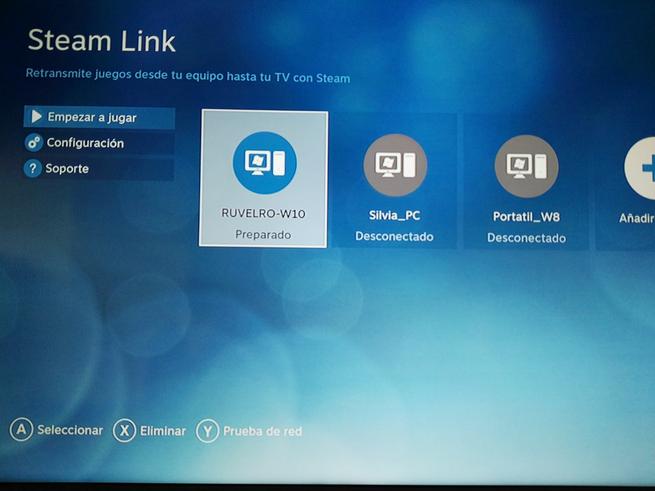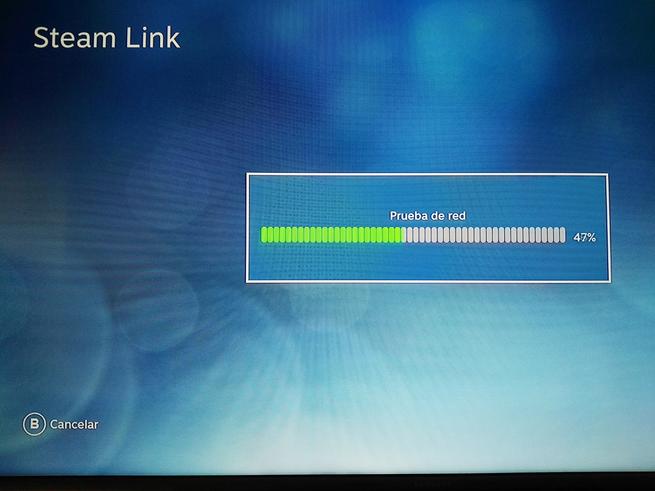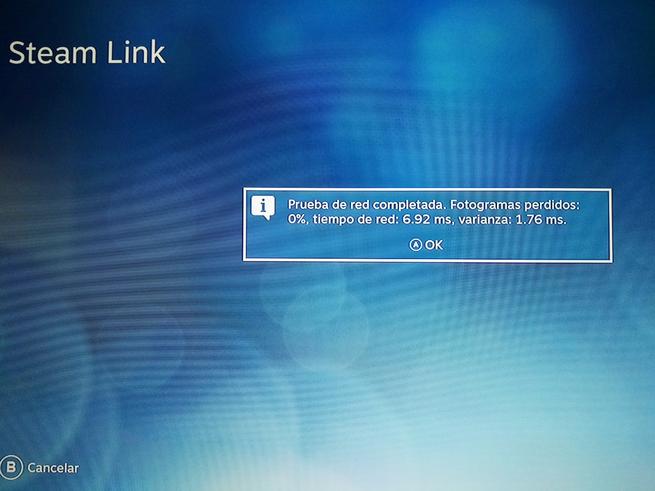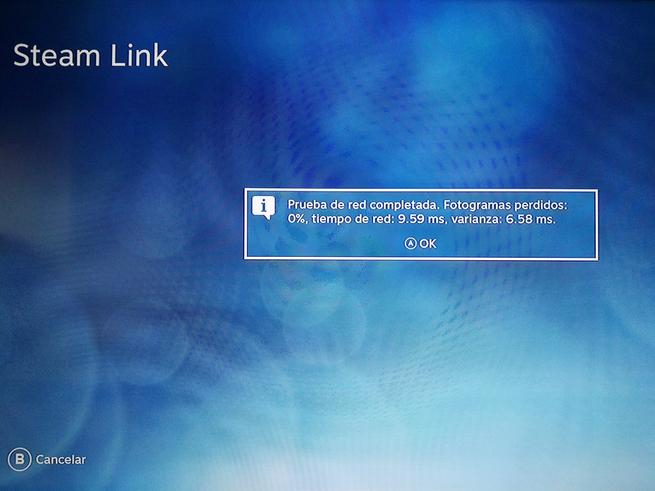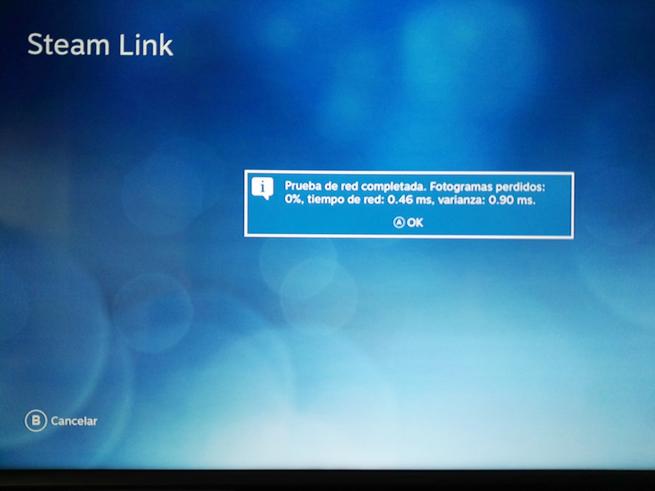Cómo comprobar el retraso y los frames perdidos en Steam Link
El Steam Link es un dispositivo desarrollado y comercializado por Valve que nos permite conectar nuestro ordenador a nuestra televisión a la red local, a través de la plataforma Steam, para poder jugar como si utilizásemos una videoconsola, pero, en realidad, siendo todo el contenido procesado en el ordenador principal y enviado, vía streaming, a este dispositivo.
El principal problema de transmitir contenido a través de la red es que siempre nos encontraremos con algún tipo de retraso, o lag. Para muchos, especialmente en el sector de los videojuegos (y mejor ni hablamos de los juegos online), es muy importante tener el menor retraso posible y, por ello, los jugadores suelen llevar a cabo todo tipo de configuraciones (la mayoría de ellas inútiles) con el fin de intentar reducir este retraso.
Esta es una de las mayores críticas con las que se ha encontrado el Steam Link que, según muchos usuarios, el streaming y, sobre todo, los mandos, generan una gran cantidad de latencia en la red y perjudican enormemente la experiencia de juego.
Por suerte, este dispositivo cuenta con una herramienta de benchmark que nos permite comprobar el retardo que existe entre el Steam Link y nuestro ordenador, así como con los fotogramas, o frames, que se han perdido durante dicho benchmark.
*En rebajas, es fácil encontrar el Steam Link por unos 20 euros, un precio excelente.
Cómo comprobar el retraso del streaming del Steam Link
Para poder hacer el benchmark a nuestra red, lo único que necesitamos es abrir Steam en nuestro ordenador principal y conectar el Steam Link. Ahora, en la pantalla de selección de equipo al que queremos conectarnos, veremos en la parte inferior una serie de opciones.
Pulsamos sobre “Prueba de red” y, automáticamente comenzará el test de rendimiento.
Tras unos segundos, veremos los resultados en pantalla.
Diferencias entre conectar el Steam Link por cable, por Wi-Fi 2.4 Ghz y por Wi-Fi 5 Ghz
Antes de entrar en materia debo explicar brevemente el esquema de mi red desde el PC al Steam Link. El Steam Link está conectado por cable al router F680 de Jazztel, el cual conecta por un cable de red de Cat. 5e de 50-60 metros con un router D-Link DIR 860-L configurado en modo Switch + AP y, a este, está el ordenador principal conectado igualmente por cable.
De esta forma, el test de rendimiento que nos devuelve el dispositivo conectado por cable es el siguiente.
La opción cableada siempre es la mejor si queremos garantizarnos el mejor rendimiento y, sobre todo, la mejor estabilidad de la conexión, sin embargo, este dispositivo cuenta con conectividad Wi-Fi de 2.4Ghz y 5Ghz. Además, Valve ha asegurado que su dispositivo está optimizado para funcionar a pleno rendimiento conectado a la red de 5Ghz (ya que, entre otras cosas, la tarjeta de red es Fast Ethernet).
Por ello, también hemos querido ver el rendimiento de la conexión desconectando el cable y conectándolo a través de ambas redes. El dispositivo está a unos dos metros de distancia del router de Jazztel.
De esta manera, conectado a la red de 2.4Ghz, el benchmark de la conexión del Steam Link es:
Mientras que conectado a la red de 5Ghz, el resultado es:
Como podemos ver, la mejor forma de conectar el Steam Link a nuestra red local es a través de la red de 5Ghz, siempre y cuando nuestro router ofrezca un buen rendimiento a través de esta red y, además, no haya demasiadas interferencias. De todas formas, aunque la red de 5Ghz es la más rápida, el Steam Link no se basa en velocidad, sino en estabilidad, por lo que, aunque el retraso sea inferior en la red Wi-Fi, siempre es mejor conectarlo por cable para evitar interferencias y posibles interrupciones o pérdidas de paquetes.
Sea como sea, en ninguna de las conexiones hemos perdido fotogramas, o frames.
Yo, personalmente, tengo el Steam Link desde el día de su lanzamiento y, en estos casi 14 meses de uso, he de admitir que no he tenido problemas ni con el streaming ni con ningún mando, habiendo probado los mandos de Xbox 360 conectado a través de su adaptador y, recientemente, el mando de PS4 conectado a través de Bluetooth.
¿Crees que el streaming es una opción correcta para jugar en casa?
Via: www.redeszone.net
 Reviewed by Zion3R
on
15:09
Rating:
Reviewed by Zion3R
on
15:09
Rating: